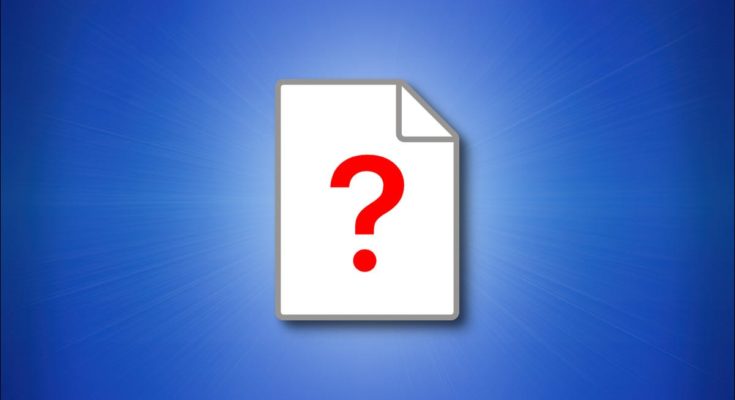Se você usou um computador, câmera digital ou smartphone por tempo suficiente, provavelmente já viu arquivos com extensões JPG ou JPEG neles. Mas eles são a mesma coisa? Qual é a diferença? Nós vamos explicar.
São duas abreviações para o mesmo formato de imagem
“JPG” e “JPEG” são duas extensões de arquivo equivalentes que se referem exatamente ao mesmo formato de imagem digital. JPEG é uma abreviação de “ Joint Photographic Experts Group ”, que é um grupo da indústria de tecnologia que criou o formato de imagem JPEG amplamente utilizado em câmeras digitais, mídias sociais e na web.
O formato JPEG teve origem em 1992 . Naquela época, a maioria dos computadores pessoais do mundo executava o sistema operacional Microsoft MS-DOS, que suportava apenas extensões de arquivo de três letras (emprestadas de CP/M ). Como resultado, os arquivos JPEG ganharam a extensão “JPG” no MS-DOS e nas primeiras plataformas Windows. Enquanto isso, a plataforma Apple Macintosh (usada por uma pequena minoria de proprietários de computadores) não tinha essa limitação, então os arquivos JPEG geralmente carregavam a extensão de arquivo .JPEG lá.
Hoje, tanto o Windows quanto o macOS podem lidar com a extensão de arquivo .JPEG completa, e a maioria dos aplicativos entende e abre arquivos .JPG e .JPEG igualmente. Portanto, se você tiver arquivos com qualquer extensão que sejam abertos corretamente em um visualizador ou editor de imagens, não há necessidade de fazer alterações de sua parte.
Posso converter JPEG para JPG?
Boas notícias: como os arquivos JPEG e JPG são exatamente o mesmo formato de imagem, nenhuma conversão é necessária para transformar um arquivo JPG em JPEG, ou vice-versa.
Em vez disso, tudo o que você precisa fazer é renomear o arquivo de imagem e alterar a extensão do arquivo. Por exemplo, se você tiver um arquivo chamado “IMAGE.JPEG” e preferir ter “IMAGE.JPG”, use o recurso de renomeação em seu sistema operacional para editar o nome do arquivo “IMAGE.JPEG” e remova o “E ” da extensão “JPEG”. Você também pode fazer o mesmo ao contrário, alterando “JPG” para “JPEG”.
Se você tiver um grande número de arquivos JPEG ou JPG que deseja renomear, poderá automatizar o processo com bastante facilidade tanto no Windows (selecionando vários arquivos e selecionando “Renomear” no menu de contexto) quanto em Macs (usando o “Renomear itens” opção na barra de menus). No Windows, certifique-se de mostrar as extensões de arquivo primeiro . Boa sorte!
Dica: Você também pode usar a ferramenta PowerRename gratuita da Microsoft para isso no Windows.